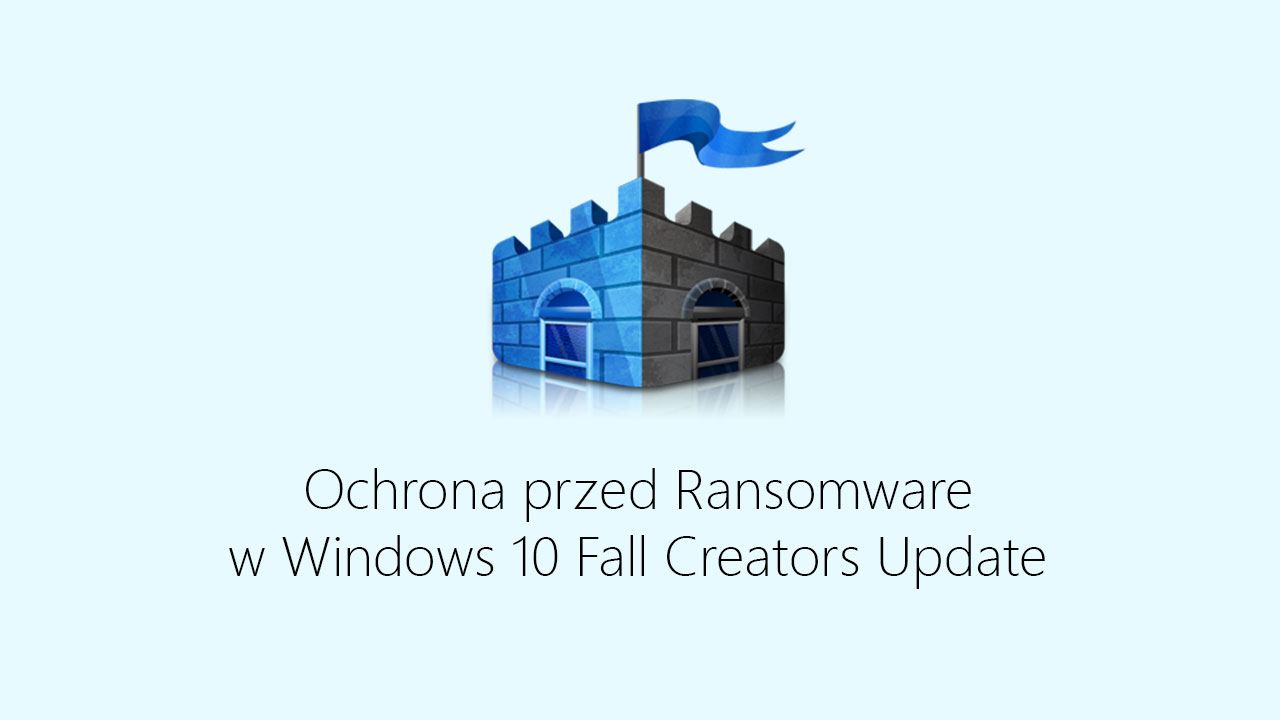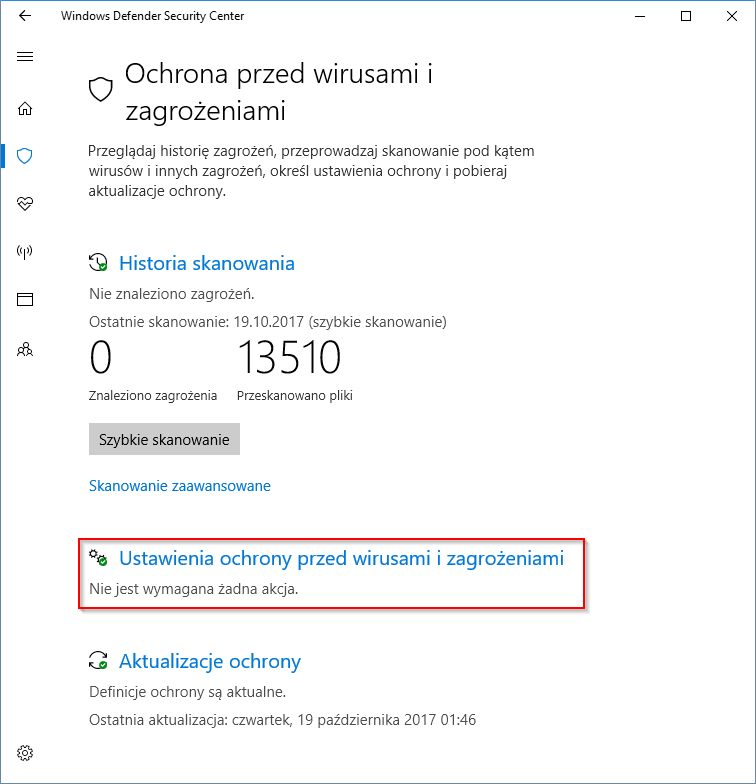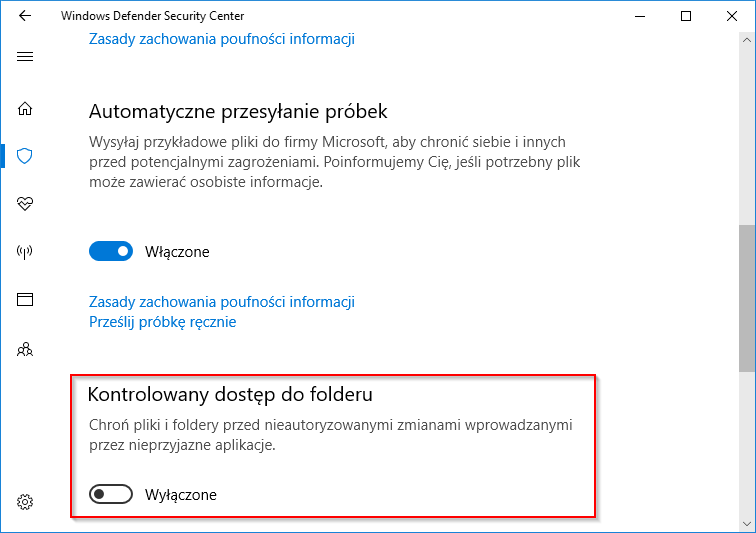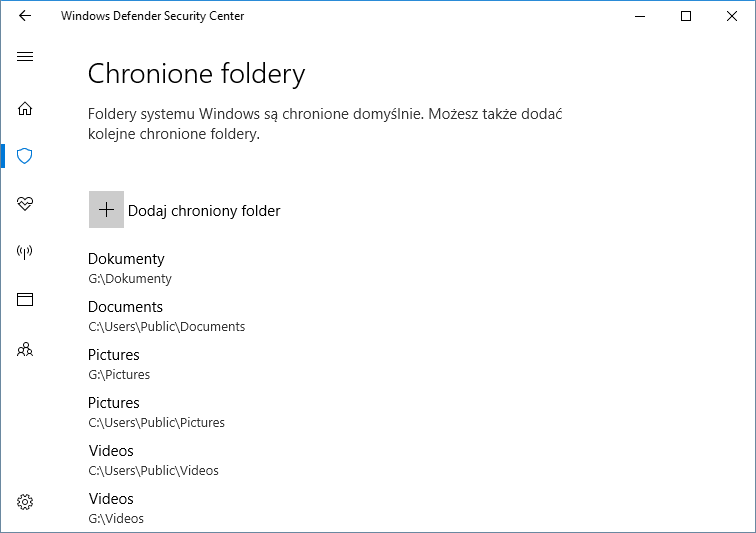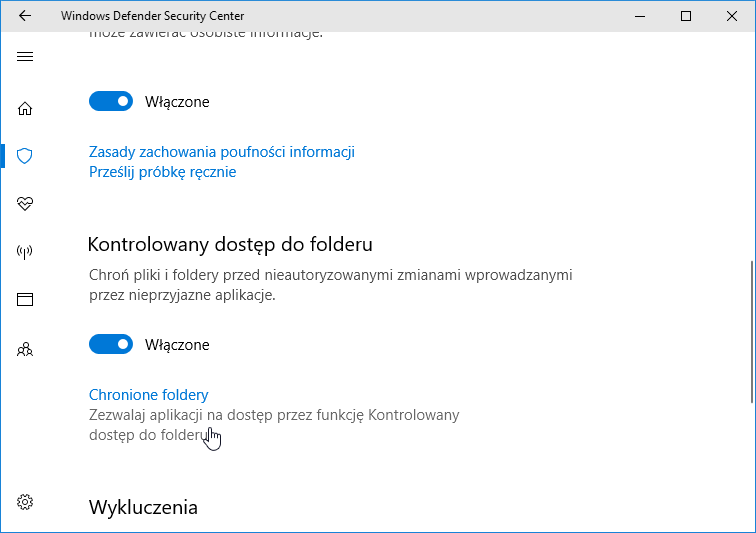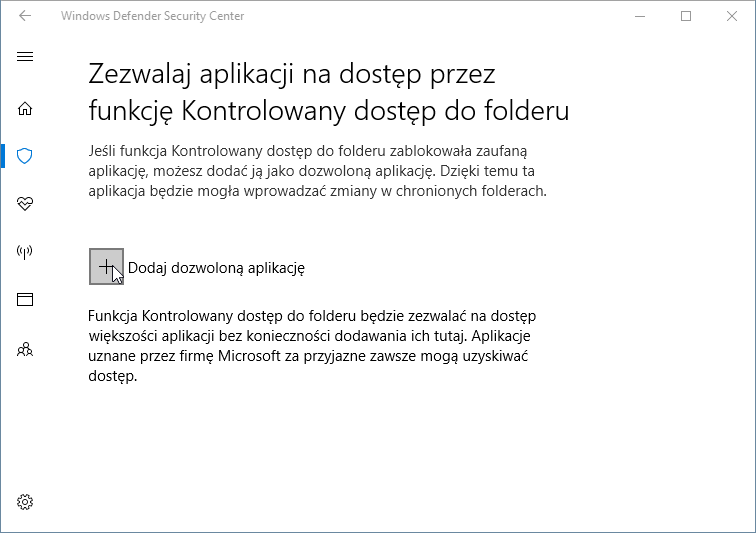- Как защитить себя от Ransomware в Windows 10 с помощью Защитника Windows
- Что такое защита от Ransomware в Windows 10?
- Как включить защиту Ransomware в Windows 10?
- Как разрешить приложению сохранять файлы в защищенных папках?
- Защита Ransomware в Windows 10 2021
- JDYI file virus ransomware [.jdyi] Removal and decrypt guide
- Защита Ransomware в Windows 10
- Protect your PC from ransomware
- How can I help keep my PC secure?
- If you suspect you’ve been infected
- If you actually get a ransomware infection
- What to do if you already paid
Как защитить себя от Ransomware в Windows 10 с помощью Защитника Windows
Защитник Windows после обновления Fall Autodesk в Windows 10 имеет защиту от Ransomware. Что это значит, как включить его и как его использовать для защиты данных от вирусов Ransomware?
Вирусы Ransomware — это те, которые шифруют наиболее важные документы на диске (и другие данные) паролем, а затем запрашивают перевод денег для их разблокировки. Таким образом, речь идет о классическом выкупе, предметом которого являются наши данные. В последнее время эти вирусы значительно увеличились, а это означает, что Microsoft решила предоставить пользователям возможность защитить от этого типа вредоносных программ.
Защита Ransomware была интегрирована с Защитником Windows — антивирусным решением Microsoft. Давайте посмотрим, как включить защиту Ransomware и как ее использовать.
Что такое защита от Ransomware в Windows 10?
Защитник Windows предлагает лучшую защиту для наших самых важных файлов, чтобы вирусы Ransomware не могли захватить и зашифровать их. Новая функция в Windows Defender позволяет вам вводить дополнительный уровень защиты и распространять его на все ваши библиотеки (документы, изображения, видео, музыку) и выбранные каталоги.
Защита заключается в том, что указанные библиотеки и каталоги отмечены как «защищенные». Никакие приложения или службы не могут изменять файлы из этих каталогов без согласия пользователя. Когда эта попытка будет предпринята, мы будем уведомлены о том, что приложение или служба пытаются изменить его и заблокированы. Мы можем разрешить приложению получать доступ, если мы знаем, что ничего плохого не произойдет. Однако без разрешения приложение не будет иметь доступа к данным из защищенных папок.
Таким образом, мы можем пометить ваши самые важные папки на диске самыми важными файлами, поэтому они будут защищены. Даже если вирус Ransomware входит в наш компьютер, он не сможет шифровать данные, защищенные Defender. Если мы не дадим наше согласие.
Как включить защиту Ransomware в Windows 10?
Этот параметр доступен после обновления Fall Creators Update, поэтому вы должны сначала обновить свою систему Windows 10. Когда вы это сделаете, следующий шаг — активировать опцию защиты каталога и выбрать папки для защиты.
Для этого откройте меню «Пуск», а затем выполните поиск приложения под названием «Центр защиты Windows Defender». Откроется панель управления защитой Windows Defender. Нажмите ссылку «Настройки для защиты от вирусов и угроз».
Перейдя к настройкам, загляните в список опций, названных Msgstr «Доступ к управляемым папкам». Включите его с помощью ползунка в положение «Включено».
Если вы включите эту опцию, появятся дополнительные ссылки. Нажмите ссылку «Защищенные папки». Появится список папок, которые по умолчанию блокируются вышеупомянутой блокировкой изменений. По умолчанию это папки библиотек — Документы, Картинки, Видео, Музыка и т. Д. Вы можете добавить дополнительные папки для защиты в любое время. Для этого нажмите «Добавить защищенные папки».
Теперь вы можете указать следующие каталоги, которые будут защищены Защитником. Всякий раз, когда какое-либо приложение пытается создать там файлы или изменять или удалять существующие, Defender блокирует его. Без нашего согласия никаких изменений не будет.
Как разрешить приложению сохранять файлы в защищенных папках?
После включения этой опции вы можете заметить, что любая попытка сохранить, например, изображение в библиотеке «Изображения» из графической программы Photoshop, будет заблокирована. Чтобы иметь возможность сохранять файлы, вам необходимо добавить приложения, которые мы используем как доверенные.
Для этого запустите Центр защиты Windows Defender и перейдите к настройкам защиты. Ссылка будет отображаться в разделе с контролируемым доступом «Разрешить доступ к приложению через функцию« Контролируемый доступ к папкам »).
Выберите этот параметр, затем нажмите кнопку «Добавить приложение». Теперь укажите файл .EXE из программы, которую вы хотите разрешить сохранять файлы (например, графическая программа типа Photoshop).
Вы должны добавить таким образом каждое приложение, которое вы хотите сохранить или отредактировать файлы из защищенных папок. В начале это может показаться раздражающим, но как только мы создадим правильный список, мы можем быть уверены, что ничего, кроме этих программ, не имеет доступа к нашим файлам.
Защита Ransomware в Windows 10 2021
JDYI file virus ransomware [.jdyi] Removal and decrypt guide
Ransomware является серьезной проблемой для всех пользователей компьютеров, включая Microsoft, когда дело доходит до обработки вредоносных программ на Windows 10 . Фактически, компания утверждает, что варианты выкупа более чем удвоились за последние 12 месяцев. И хотя другие виды вирусов и троянов являются краткосрочными и извлекаемыми, Ransomware работает на предпосылке вымогательства средств в обмен на неиспользование всех важных файлов и документов. Чтобы добавить к этому, методы и средства, используемые злоумышленниками для совершения нападений ransomware, разнообразны, сложны и дороги.
Вот как Обновление для Windows 10 Anniversary Update имеет дело с угрозой вымогательства на вашем ПК.
Защита Ransomware в Windows 10
Обновление для Windows 10 Anniversary Update добавило новые технологии для повышения защиты в Windows 10 от вредоносных программ, в том числе угроз, связанных с ransomware. Microsoft сделала это так, что некоторым эксплоитам чрезвычайно сложно работать при использовании Microsoft Edge и улучшенной репутации URL, чтобы лучше уведомлять вас о потенциально опасных веб-сайтах. Мы увеличили способность блокировать атаки по электронной почте, когда-либо достигавшие наших клиентов потребительской и коммерческой производительности. Microsoft выпустила Windows Defender ATP, чтобы компании стали исследовать и реагировать на атаки ransomware и многое другое!
PROTECTION
Для защиты от злоумышленников, вызывающих выкуп, Windows 10 v1607 , а затем некоторые значительные улучшения для вашего компьютера. Таким образом, вам необходимо сделать следующие действия для защиты:
- Обновить до версии Anniversary и перейти к настройкам по умолчанию.
- Обновлять свою операционную систему и установленное программное обеспечение с помощью последних версий.
- Управление резервным копированием и восстановлением Стратегия хорошо.
Прочтите : Защитите и предотвратите атаки Ransomware.
ПРЕДОТВРАЩЕНИЕ
- Упрочение браузера
Как видно в прошлом месяце, некоторые злоумышленники использовали программное обеспечение, такое как Adobe Flash, чтобы попасть в браузер и нанести вред ваших компьютеров. Таким образом, с новым обновлением Microsoft обновила Adobe Flash для работы в изолированном контейнере в браузере Microsoft Edge. Это обновление также добавляет функцию Edge, которая не позволяет вредоносным программам покидать браузер и влиять на другие программы. Это ужесточение границ в Microsoft Edge поможет сохранить выкуп и ускорить процесс удаления. Эти улучшения также блокируют вредоносное ПО от бесшумной загрузки и выполнения дополнительных полезных нагрузок в системах клиентов.
- Улучшенный SmartScreen
Чтобы лучше справляться с тем, чтобы предотвратить вымогательство на основе браузера, в первую очередь, Microsoft расширил фильтр SmartScreen путем культивирования широкого набора данных из источников, которые являются частью Microsoft Intelligent Security Graph. Когда вы невольно нажимаете ссылку, которая может привести к небезопасному веб-сайту, Windows 10 может уведомить вас о том, что этот сайт может быть вредоносным.
- Защита электронной почты
Другим важным каналом распространения для злоумышленников-злоумышленников является использование вложений электронной почты. Они могут отправлять через вредоносные ссылки по электронной почте, а затем щелкают уязвимые пользователи. Microsoft утверждает, что продвинула модели машинного обучения и эвристики, чтобы поймать вредоносное ПО, распространяемое по электронной почте, и разработала более быстрый канал доставки сигнатур для более быстрого обновления Защитника Windows по почте. Результатом будет улучшение уровней защиты как для потребителей, так и для коммерческих пользователей в обновлении Windows 10 Anniversary Update. Взгляните на меры предосторожности при открытии вложений электронной почты или перед тем, как нажимать на веб-ссылки.
- Machine Learning
Помимо защиты всех свободных концов на своих браузерах и серверах электронной почты, Microsoft также представила более эффективную и эффективную Machine Learning, который проложит путь для более жесткой реализации защиты от вымогательства. Улучшенные методы машинного обучения могут быстро обнаружить вредоносное ПО. Весь процесс обнаружения, анализа и последующего удаления вредоносного ПО становится задачей, которая завершается за считанные минуты.
ОБНАРУЖЕНИЕ
- Защитник Windows
Защитник Windows был программным обеспечением безопасности по умолчанию Windows, которое освещало весь день в XP. С Windows 10 v1607 программное обеспечение стало более жестким и сильным. Обновление теперь может быстрее реагировать на новые угрозы, используя улучшенную защиту от облаков и автоматическую отправку образцов, чтобы блокировать вредоносное ПО по мере их обнаружения. Поведенческая эвристика Защитника Windows была улучшена, чтобы помочь определить, выполняет ли файл действия, связанные с вымогательством, а затем обнаруживает и принимает меры быстрее. Это также помогает защитить от заражений Ransomware в корпоративных сетях.
ACTION
Как только выкуп обнаружен с помощью Защитника Windows, пришло время заняться атакой. Обновление для Windows 10 Anniversary Update предоставляет новую защиту Windows Defender Advanced Threat Protection, которая позволяет компаниям обнаруживать и предотвращать атаки, которые прошли через другие методы защиты. Защитник Windows ATP объединяет события безопасности, собранные с компьютеров с облачной аналитикой, для обнаружения признаков атак и поддержки вашего ПК.
Кроме того, Microsoft также инициирует новую функцию — Блок при первом взгляде `, который является облачной службой защиты, которая была включена по умолчанию с обновлением Anniversary.
Таким образом, обновление Windows 10 Anniversary Update v1607 и более поздних версий помогает защитить вас от Ransomware с помощью новых функций, которые он вводит.
В то время как кибератаки никогда не могут полностью избежать, Microsoft преследует будущее, чтобы минимизировать влияние таких атак и постоянно защищать Windows. Вы можете загрузить эту полезную PDF-книгу из Microsoft, чтобы узнать об этом больше.
Теперь читайте: Что делать после атаки Ransomware на вашем компьютере под управлением Windows?
Protect your PC from ransomware
Ransomware is malware that encrypts your files or stops you from using your computer until you pay money (a ransom) for them to be unlocked. If your computer is connected to a network the ransomware may also spread to other computers or storage devices on the network.
Some of the ways you can get infected by ransomware include:
Visiting unsafe, suspicious, or fake websites.
Opening file attachments that you weren’t expecting or from people you don’t know.
Opening malicious or bad links in emails, Facebook, Twitter, and other social media posts, or in instant messenger or SMS chats.
You can often recognize a fake email and webpage because they have bad spelling, or just look unusual. Look out for strange spellings of company names (like «PayePal» instead of «PayPal») or unusual spaces, symbols, or punctuation (like «iTunesCustomer Service» instead of «iTunes Customer Service»).
Ransomware can target any PC—whether it’s a home computer, PCs on an enterprise network, or servers used by a government agency.
Caution: Mobile devices can get ransomware too! Learn more
How can I help keep my PC secure?
Make sure your PC is up to date with the latest version of Windows and all the latest patches. Learn more about Windows Update.
Be sure Windows Security is turned on to help protect you from viruses and malware (or Windows Defender Security Center in previous versions of Windows 10).
In Windows 10 turn on Controlled Folder Access to protect your important local folders from unauthorized programs like ransomware or other malware.
Get ransomware detection and recovery with Microsoft 365 advanced protection.
Back up your files with File History if it hasn’t already been turned on by your PC’s manufacturer. Learn more about File History.
Store important files on Microsoft OneDrive. OneDrive includes built in ransomware detection and recovery as well as file versioning so you can restore a previous version of a file. And when you edit Microsoft Office files stored on OneDrive your work is automatically saved as you go.
Use a secure, modern, browser such as Microsoft Edge.
Restart your computer periodically; at least once a week. This can help ensure the applications and operating system are up-to-date and helps your system run better.
Note: If you’re a small business owner consider using Microsoft 365 Business Premium. It includes Microsoft Defender Advanced Threat Protection to help protect your business against online threats.
If you suspect you’ve been infected
Use antimalware programs, such as Windows Security, whenever you’re concerned your PC might be infected. For example, if you hear about new malware in the news or you notice odd behavior on your PC. See Virus & threat protection in Windows Security for how to scan your device.
If you actually get a ransomware infection
Unfortunately, a ransomware infection usually doesn’t show itself until you see some type of notification, either in a window, an app, or a full-screen message, demanding money to regain access to your PC or files. These messages often display after encrypting your files.
Try fully cleaning your PC with Windows Security. You should do this before you try to recover your files. Also see Backup and Restore in Windows 10 for help on backing up and recovering files for your version of Windows.
Don’t pay money to recover your files. Even if you were to pay the ransom, there is no guarantee that you’ll regain access to your PC or files.
What to do if you already paid
If you’ve already paid the ransom, immediately contact your bank and your local authorities. If you paid with a credit card, your bank may be able to block the transaction and return your money.
You can also contact the following government fraud and scam reporting websites:
In Australia, go to the SCAMwatch website.
In Ireland, go to the An Garda Síochána website.
In New Zealand, go to the Consumer Affairs Scams website.
In the United Kingdom, go to the Action Fraud website.
In the United States, go to the On Guard Online website.
If your region isn’t listed here, Microsoft recommends that you contact your region’s federal police or communications authority.
For an illustrated overview about ransomware and what you can do to help protect yourself, see The 5Ws and 1H of ransomware.
If you’re in an enterprise, see the Microsoft Malware Protection Center for in-depth information about ransomware.